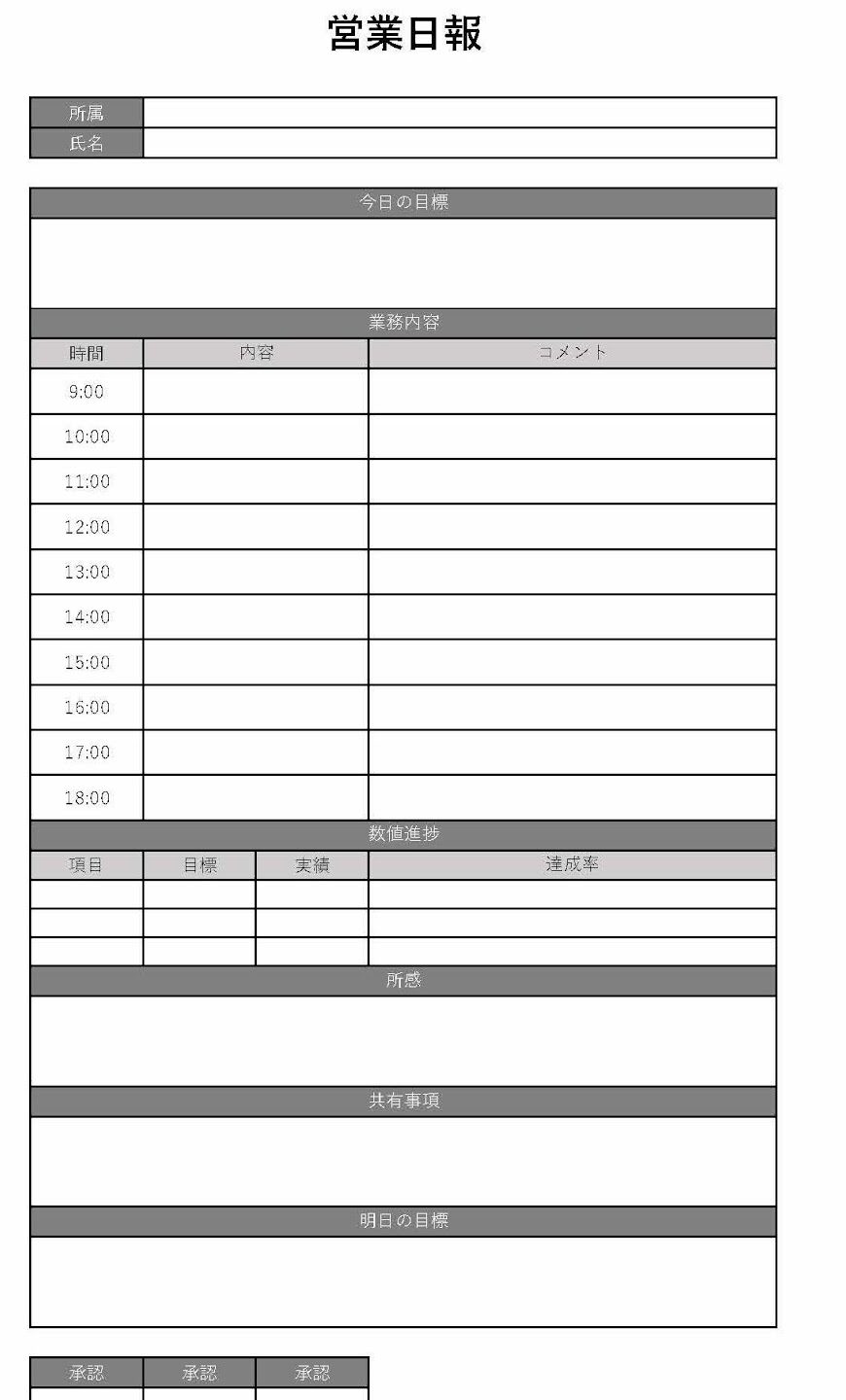Excelはビジネスシーンで広く使われている表計算ソフトウェアであり、その機能を活用することで日報の作成を効率化することが可能です。この記事では、Excelを使って日報を作成する方法を解説し、便利なテンプレートと関数を紹介します。日々の業務を効率化し、時間を有効に活用するためのヒントを提供します。
Excelで日報作成の効率化:テンプレートと関数の活用方法
Excelを利用して日報を作成することは、業務の効率化に大きく貢献します。適切なテンプレートと関数を活用することで、データの入力から分析までをスムーズに行うことができます。本記事では、Excelでの日報作成に役立つテンプレートと関数の使い方を詳しく解説します。
Excelで日報作成に適したテンプレートの選び方
日報作成に適したテンプレートを選ぶことで、作業の効率が大幅に向上します。テンプレート選びには、以下のポイントを考慮してください。 1. 分かりやすいレイアウト:項目が整理され、視認性が高いテンプレートを選ぶことです。 2. 入力しやすさ:データ入力がスムーズに行えるよう、セルのサイズや配置を考慮します。 3. 機能性:集計や分析が容易に行えるよう、関数を利用したテンプレートが望ましいです。
| テンプレートのタイプ | 特徴 |
|---|---|
| シンプル型 | 基本的な項目のみで構成されたシンプルなテンプレートです。 |
| 詳細型 | 業務内容や進捗状況など、詳細な情報を記録できるテンプレートです。 |
| 分析型 | データの集計や分析機能が充実したテンプレートです。 |
日報作成に役立つExcel関数
Excelには、日報作成に役立つさまざまな関数が用意されています。以下に、特に便利な関数を紹介します。 1. SUM関数:数値の合計を計算することができます。 2. AVERAGE関数:数値の平均値を求めることができます。 3. COUNTIF関数:特定の条件を満たすセルの数をカウントします。 4. VLOOKUP関数:表内の特定の値を検索して、対応する値を返します。 5. IF関数:条件に基づいて異なる値を返すことができます。 これらの関数を活用することで、日報の作成や分析が効率的に行えます。
テンプレートと関数を組み合わせた日報作成のコツ
テンプレートと関数を効果的に組み合わせることで、日報作成の効率を最大限に高めることができます。以下に、コツをいくつか紹介します。 1. テンプレートのカスタマイズ:業務内容やチームの要望に合わせて、テンプレートをカスタマイズします。 2. 関数の活用:データ入力や集計作業を効率化するために、適切な関数を利用します。 3. マの利用:定型的な作業を自動化するために、マを活用することが効果的です。 これらのポイントを意識することで、Excelでの日報作成がよりスムーズになります。
データの分析と可視化
日報データを分析し、可視化することで、業務の改善につなげることができます。Excelでは、グラフやピボットテーブルを利用してデータを分析・可視化することが可能です。 1. グラフの作成:データの趨勢や分布を把握するために、適切なグラフを選択します。 2. ピボットテーブルを活用:データを集計・分析するために、ピボットテーブルを利用します。 これらの機能を活用することで、日報データを効果的に活用できるようになります。
Excelで作成した日報の共有と管理
Excelで作成した日報をチームで共有・管理することで、情報共有の効率化や業務の改善が期待できます。以下に、共有・管理の方法をいくつか紹介します。 1. 共有フォルダを利用:チームでアクセスできる共有フォルダに日報を保存します。 2. クラウドストレージを活用:クラウドストレージサービスを利用して、日報を共有・管理します。 3. Excel Onlineを利用:ブラウザ上でExcelファイルを共有・編集できるExcel Onlineを活用します。 これらの方法を用いることで、チーム内の情報共有や業務管理がスムーズになります。
エクセルで作業日報を自動化するには?
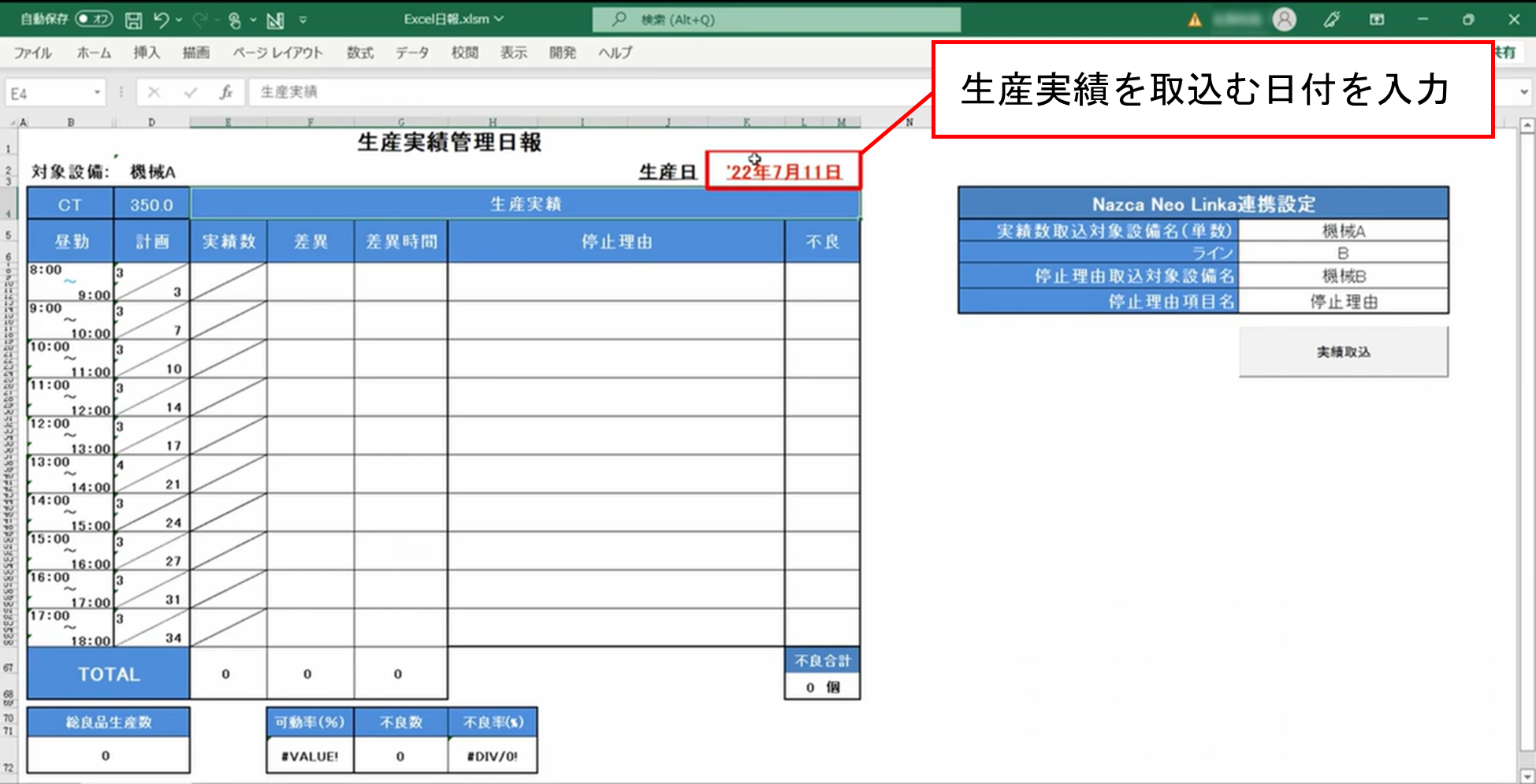
エクセルで作業日報を自動化するためには、以下の手順を実行します。
1. テンプレートの作成
作業日報の入力に必要な項目を定義し、エクセルシート上にテンプレートを作成します。例えば、日付、作業者名、作業内容、開始時間、終了時間、作業時間、備考などの項目を設定します。
- エクセルを開き、新しいシートを作成します。
- 各項目を表のヘッダーとして入力します。
- 表のフォーマットを整え、見やすくします。
2. 関数を活用した自動計算
エクセルの関数を利用して、作業時間の自動計算やデータの整理を行います。例えば、SUM関数を使って作業時間の合計を計算したり、VLOOKUP関数を使って作業者名から対応する部門を自動的に取得したりします。
- 作業時間の計算には、=終了時間-開始時間という式を使用します。
- SUM関数を使用して、作業時間の合計を計算します。
- VLOOKUP関数を使用して、作業者名から部門を自動的に取得します。
3. マを利用した自動入力
マを使用して、繰り返しの作業を自動化します。例えば、日付の自動入力やデータのコピー&ペーストをマで実行することで、作業の効率化を図ります。
- マの記録を開始し、繰り返しの作業を実行します。
- マの記録を停止し、適切な名前で保存します。
- 必要に応じて、マを実行して作業を自動化します。
エクセルで日報をまとめるには?
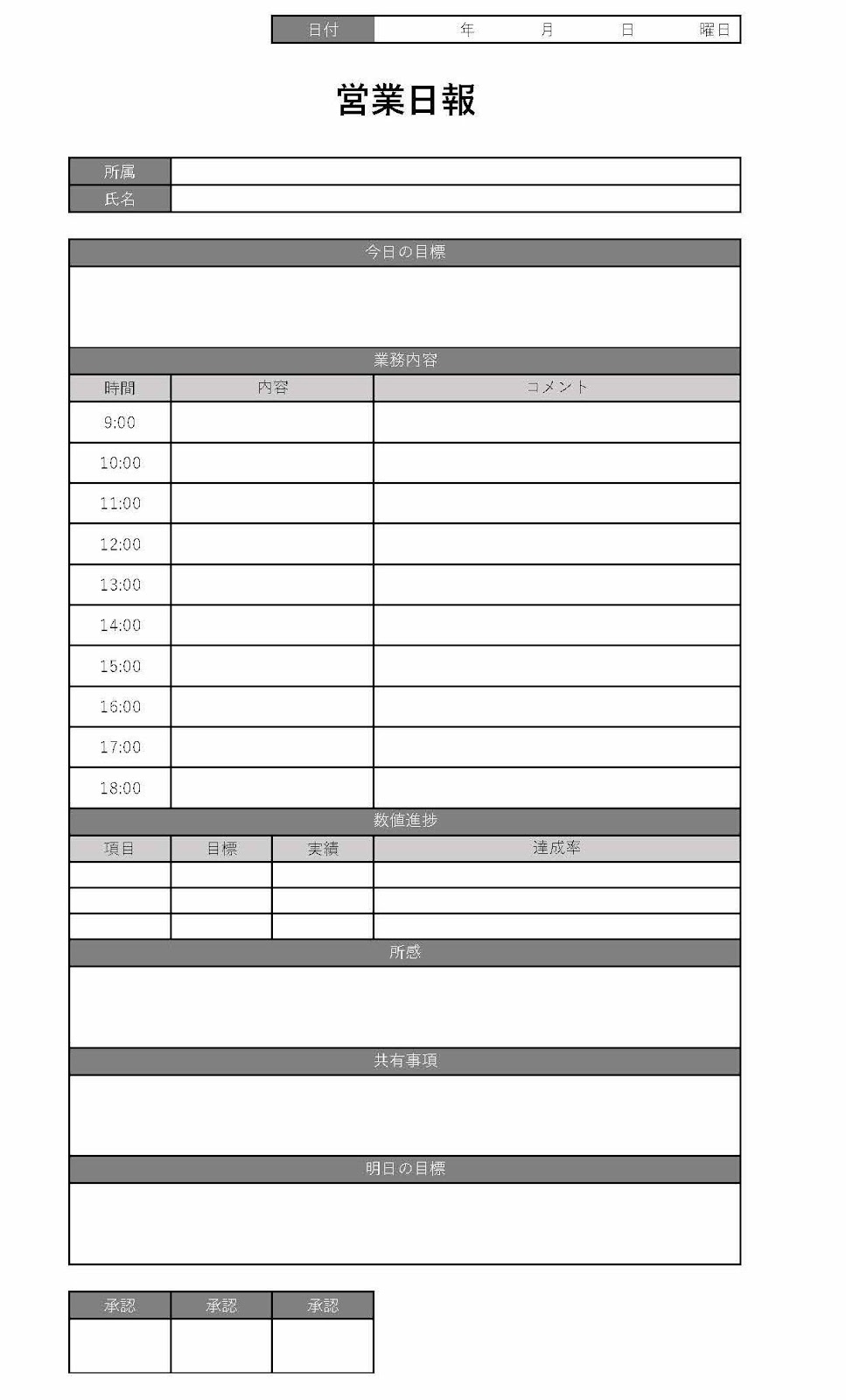
エクセルで日報をまとめるためには、以下の手順を踏んでください。
エクセルシートの準備
エクセルを開き、新しいワークシートを作成します。ワークシートの1行目に、日付、作業内容、作業時間、進捗状況、特記事項などの列を設定してください。これらの項目は、自分の仕事の内容に応じてカスタマイズできます。
データ入力
作成したシートに、毎日の作業内容を入力していきます。作業時間は時間形式で、進捗状況は%で表現することができます。特記事項には、その日の作業に関連するメモやコメントを記載します。
- 日付を入力
- 作業内容を具体的に記述
- 作業時間を時間形式で記録
- 進捗状況を%で表現
- 特記事項にメモやコメントを記載
データの活用
日報のデータを活用して、作業の効率化や改善に役立てます。例えば、作業時間や進捗状況の集計を行い、どの作業に時間がかかっているか、どこに改善の余地があるかを分析します。また、エクセルのグラフ機能を使って、視覚的にデータを把握することもできます。
Excelのテンプレートを適用するには?
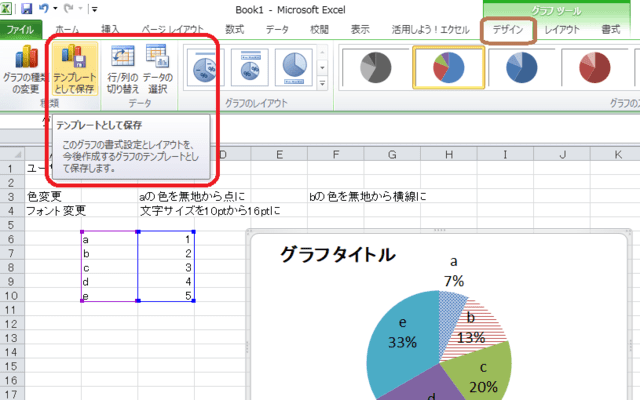
Excelのテンプレートを適用するには、以下の手順に従ってください。
テンプレートの探し方
Excelでは、多くのテンプレートが用意されており、目的に合わせて選ぶことができます。
- Excelを起動し、「新しいワークブック」をクリックします。
- 「テンプレートを探す」欄に、目的や業種を入力して検索します。
- 検索結果から、適切なテンプレートを選びます。
テンプレートの適用方法
テンプレートを選んだら、以下の手順で適用します。
- 選んだテンプレートをクリックします。
- 「作成」ボタンをクリックして、テンプレートをダウンロードします。
- テンプレートが開かれたら、データを入力し、必要に応じてフォーマットを調整します。
カスタムテンプレートの作成と利用
自分だけのテンプレートを作成し、再利用することもできます。
- 新しいワークブックで、必要なフォーマットとスタイルを設定します。
- 「ファイル」メニューから「名前を付けて保存」を選びます。
- 「Excelテンプレート」を選択し、テンプレートに名前を付けて保存します。
エクセルで自作テンプレートを作る方法は?

エクセルで自作テンプレートを作る方法は、以下の手順で行います。
テンプレートの目的を明確にする
最初に、テンプレートの目的を明確にしましょう。例えば、家計簿、スケジュール管理、プロジェクト管理など、目的により異なるテンプレートが考えられます。目的を明確にすることで、必要な要素や機能がわかりやすくなります。
目的を明確にするポイント
- テンプレートを使う目的を具体的に考える
- 入力するデータ項目を決定する
- データの集計や分析方法を考慮する
テンプレートのデザインを決める
次に、テンプレートのデザインを決めます。項目や見出し、セルのフォーマット、色使いなど、見やすさや使いやすさを考慮しましょう。
デザインを決めるポイント
- 見出しや項目名をわかりやすくする
- セルの幅や高さを適切に調整する
- 色やフォントを効果的に使い、視認性を高める
テンプレートの機能を追加する
テンプレートには、集計や分析、グラフ作成などの機能を追加することができます。目的や用途に応じて、適切な機能を取り入れましょう。
追加する機能の例
- 合計や平均などの基本的な集計関数
- 条件付き書式を使ったデータのビジュアル化
- グラフやピボットテーブルによるデータ分析
よくある質問
Excelで日報作成のメリットは何ですか?
Excelを使用して日報を作成することの最大のメリットは、業務効率化ができることです。Excelの関数を利用することで、データの集計や分析を自動化できます。これにより、日報の作成にかかる時間を大幅に削減することが可能です。また、Excelのテンプレート機能を活用することで、毎日の日報作成作業を効率化し、作業の標準化を実現できます。
Excelで日報のテンプレートを作成するには、どのような手順が必要ですか?
Excelで日報のテンプレートを作成するには、以下の手順を実行します。 1. 新しいExcelシートを開く 2. テンプレートのレイアウトを設計する。必要な項目(日付、作業内容、作業時間など)を列と行に配置します。 3. 関数を設定する。例えば、作業時間の合計を自動計算するために、SUM関数を使用できます。 4. フォーマットを整える。セルの幅や高さを調整し、文字のフォントや色を設定して見やすくします。 5. できあがったテンプレートを保存する。
Excelで日報を作成する際に役立つ関数は何がありますか?
Excelで日報を作成する際に役立つ関数は数多くありますが、特に以下の関数が便利です。 – SUM関数:数値の合計を計算する際に使用します。例えば、作業時間の合計を算出するのに役立ちます。 – IF関数:条件に応じて結果を返すことができます。例えば、作業時間が一定時間を超えた場合に警告メッセージを表示することが可能です。 – VLOOKUP関数:データを検索して、指定した列の値を返すことができます。これを利用して、作業コードから作業内容を自動入力することができます。 – DATE関数:日付を扱う際に役立ちます。日報の日付を自動入力するのに使用できます。
Excelで作成した日報を他の人と共有するにはどうすればよいですか?
Excelで作成した日報を他の人と共有する方法は複数あります。 1. ファイルを直接送信:Excelファイルをメールやメッセージで直接送信することができます。しかし、ファイルが大きい場合、送信に時間がかかることがあります。 2. クラウドストレージを利用:Google DriveやOneDriveなどのクラウドストレージにファイルをアップロードし、共有リンクを送る方法です。これにより、ファイルの更新もリアルタイムで共有できます。 3. Excel Onlineを利用:Excel Onlineを利用すると、ブラウザ上でExcelファイルを共有・編集できます。これにより、複数人が同時にファイルを編集することも可能です。

私は、生産性向上に情熱を持つデータ分析とオフィスツール教育の専門家です。20年以上にわたり、データ分析者としてテクノロジー企業で働き、企業や個人向けのExcel講師としても活動してきました。
2024年、これまでの知識と経験を共有するために、日本語でExcelガイドを提供するウェブサイト**「dataka.one」**を立ち上げました。複雑な概念を分かりやすく解説し、プロフェッショナルや学生が効率的にExcelスキルを習得できるようサポートすることが私の使命です。